Ne visi yra „Excel“ skaičiuoklių ekspertai ir jūs ne visada žinote, kaip parašyti formules, kurių jums reikia tam tikram duomenų rinkiniui. Jei susiduriate su sunkumais nustatydami tinkamą duomenų ir skaičiavimo poreikių formulę, yra nauja parinktis, kuri gali padėti jums parašyti šią formulę vos keliais veiksmais.
Toks variantas yra ChatGPT, triukšmingas, naujas AI pokalbių robotas iš dirbtinio intelekto kompanijos OpenAI. Be viso kito, ką gali padaryti „ChatGPT“, jis taip pat gali rašyti „Excel“ formules. Šiame vadove parodysime, kaip jį naudoti norint gauti reikalingas Excel formules. Pradėkime.
Rekomenduojami vaizdo įrašai
Lengva
5 minutės
Microsoft Excel
OpenAI paskyra
Kompiuteris
Kaip naudoti „ChatGPT“ rašant „Excel“ formules
Pažiūrėkime, kaip naudoti „ChatGPT“ rašant „Excel“ formules. Šio vadovo tikslais naudosime paprastą duomenų rinkinio pavyzdį pagrindiniai skaičiavimai su ChatGPT generuojamomis formulėmis.
Nepamirškite: jums reikės OpenAI paskyros ir „Microsoft Excel“ skaičiuoklės su duomenų rinkiniu.
1 žingsnis: Eikite į priekį ir atidarykite „Excel“ skaičiuoklę, kurią norite naudoti.
Savo pavyzdyje turime paprastą produktų, paslaugų, numatomų kainų ir faktinių jų kainų lentelę. Naudodami ChatGPT parašytas Excel formules, norime apskaičiuoti skirtumus tarp projektuojamų kiekvieno nurodyto produkto ar paslaugos kaina ir faktinė kaina (D stulpelis) ir B, C stulpelių tarpinės sumos, ir D.
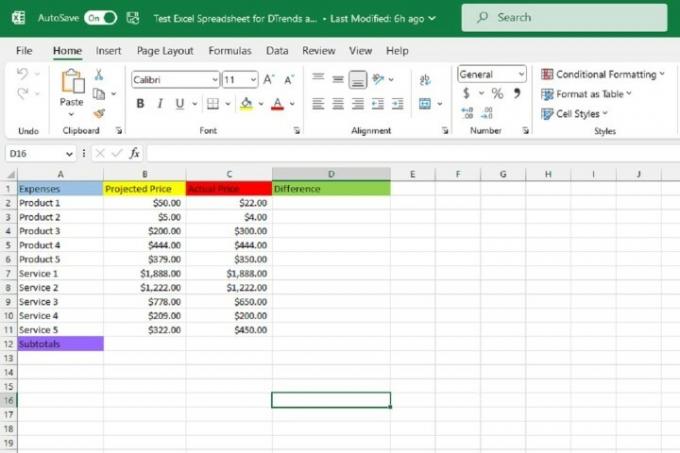
2 žingsnis: Dabar atidarykite žiniatinklio naršyklę ir eikite į „ChatGPT“ svetainėje. Tada prisijunkite prie savo OpenAI paskyros. Dabar turėtumėte pamatyti Naujas pokalbis „ChatGPT“ ekranas.

Susijęs
- ChatGPT: naujausios naujienos, ginčai ir patarimai, kuriuos turite žinoti
- Kas yra „ChatGPT“ DAN raginimas?
- „Google Bard“ dabar gali kalbėti, bet ar gali užgožti „ChatGPT“?
3 veiksmas: Naujame pokalbių ekrane įveskite savo duomenų Excel formulės užklausą Siųsti žinutę... teksto laukelį pokalbio ekrano apačioje. Tada paspauskite Įeikite klaviatūroje.
Mūsų pavyzdyje stulpelio Skirtumai langelius (D stulpelis) norime užpildyti atėmimo atsakymais stulpelio Faktinė kaina (C stulpelis) reikšmes iš atitinkamų reikšmių stulpelyje Prognozuojama kaina (stulpelis B).
Taigi pradėsime prašydami „ChatGPT“ parašyti „Excel“ formulę, atimant skaičių langelyje C2 iš skaičiaus B2. Turite būti atsargūs, kuo aiškiai ir tiksliai suformuluodami savo prašymą, kitaip ChatGPT gali jus neteisingai suprasti ir pateikti neteisingą formulę.
Pavyzdžiui, ChatGPT išsiuntėme šį pranešimą: Parašykite Excel formulę, atimdami reikšmę C2 iš reikšmės B2.

4 veiksmas: „ChatGPT“ atsakyme į jūsų užklausą turėtų būti formulė, kurią galite naudoti, ir trumpas paaiškinimas, kaip ją naudoti „Excel“ skaičiuoklėje. Nukopijuokite formulę iš pokalbių ekrano, pažymėdami ją ir paspausdami CTRL + C klaviatūroje.
5 veiksmas: Eikite į „Excel“ skaičiuoklę ir pasirinkite langelį, kuriame norite, kad formulė būtų. Tada paspausdami įklijuokite formulę į langelį CTRL + V klaviatūroje. Teisingas atsakymas į formulę turi būti nedelsiant rodomas pasirinktame langelyje.
Mūsų pavyzdyje „ChatGPT“ sugeneravo šią užklausos formulę: =B2-C2. Kai nukopijavome ir įklijavome šią formulę į norimą skaičiuoklės langelį (D2), formulė davė teisingą atsakymą: Skirtumas tarp 1 produkto numatomos kainos (B2, kuri yra lygi 50 USD) ir jo faktinės kainos (C2, kuri lygi 22 USD) yra $28.
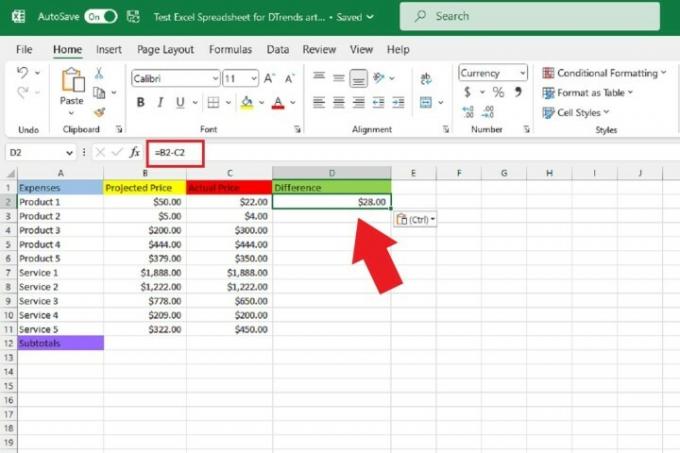
6 veiksmas: Tada užpildykite likusius tuščius langelius stulpelyje Skirtumai (D stulpelis) teisingai nurodydami kiekvieną produktą ar paslaugą atsakymus, galite tiesiog užveskite pelės žymeklį ant apatinio dešiniojo langelio kampo, kuriame ką tik nukopijavote ir įklijavote formulę. Tada vieną kartą pamatysite juodą Pliuso ženklas pasirodo piktograma, pasirinkite kampą ir vilkite žymeklį, kad pasirinktumėte likusį stulpelį iki paskutinės duomenų eilutės.
Tada atleiskite žymeklį. Kai tai padarysite, šie tušti langeliai turėtų automatiškai užpildyti teisingus atitinkamų duomenų eilučių atsakymus.
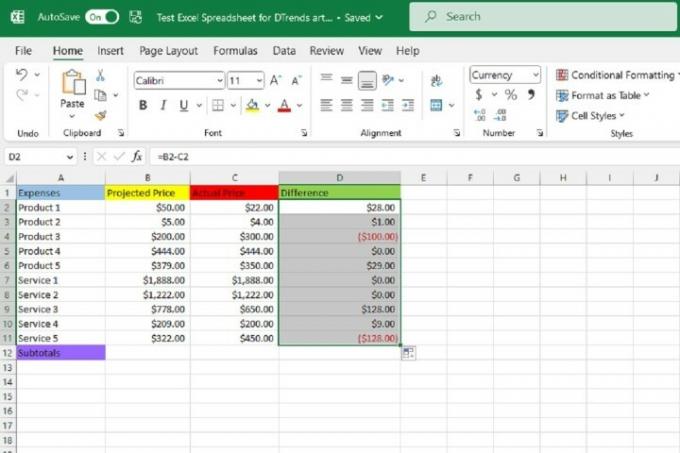
7 veiksmas: Padarykime dar vieną pavyzdį, šį kartą su papildymu. Naudodami tą patį skaičiuoklės pavyzdį dabar norime sužinoti visų B stulpelio (numatoma kaina) reikšmių sumą.
Taigi grįšime į „ChatGPT“ ir pokalbių robotui išsiųsime „Excel“ formulės užklausą, kuri sudėtų visas B stulpelio reikšmes nuo B2 iki B11.
Šiuo atveju mūsų pranešimas „ChatGPT“ buvo toks: Parašykite „Excel“ formulę, kuri sudėtų visas B stulpelio reikšmes nuo B2 iki B11.
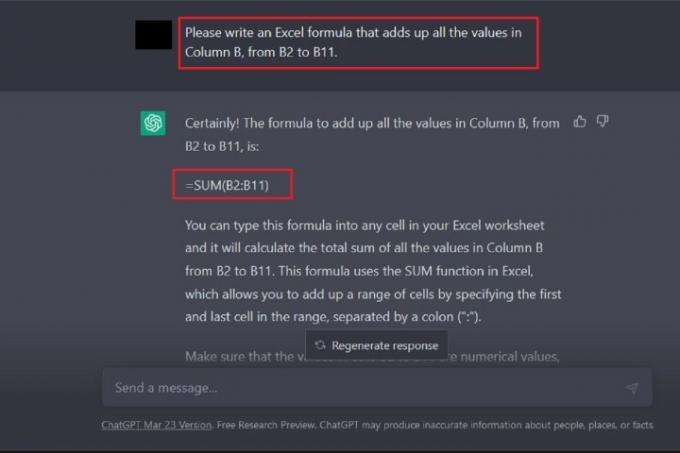
8 veiksmas: „ChatGPT“ turėtų atsakyti pateikdamas savo formulę ir paaiškinimą, kaip ją naudoti. Tada turėtumėte Kopijuoti ir įklijuoti šią formulę į norimą skaičiuoklės langelį, kaip tai darėme su atimties formule anksčiau šiame vadove.
Įklijavus šią pridėjimo formulę, teisingas atsakymas turėtų būti automatiškai rodomas tame langelyje. Pavyzdžiui, „ChatGPT“ pateikė šią formulę, kad sudėtų visus B stulpelio langelius nuo B2 iki B11: =SUMA(B2:B11).
Ši formulė teisingai pateikė 5 497 USD atsakymą. Tai reiškia, kad šioje skaičiuoklėje išvardytų produktų ir paslaugų numatomų kainų tarpinė suma yra 5 497 USD.

9 veiksmas: Galiausiai, kadangi norime užpildyti likusį duomenų rinkinį šioje skaičiuoklėje su C ir D stulpelių tarpinėmis sumomis (visų faktinių kainų ir skirtumų atitinkamai produktus ir paslaugas), užvessime pelės žymeklį ant apatinio dešiniojo langelio kampo, kurį ką tik nukopijavome ir įklijavome pridėjimo formulę. į.
Kartą juoda Pliuso ženklas piktogramą, pažymime šį kampą ir vilkite jį į dešinę, kad pasirinktume kitas dvi ląsteles. Kai jie bus pasirinkti, atleiskite sulaikymą.
Kai atšauksite sulaikymą, atitinkamuose duomenų stulpeliuose turėtų būti rodomi teisingi tarpinės sumos atsakymai.
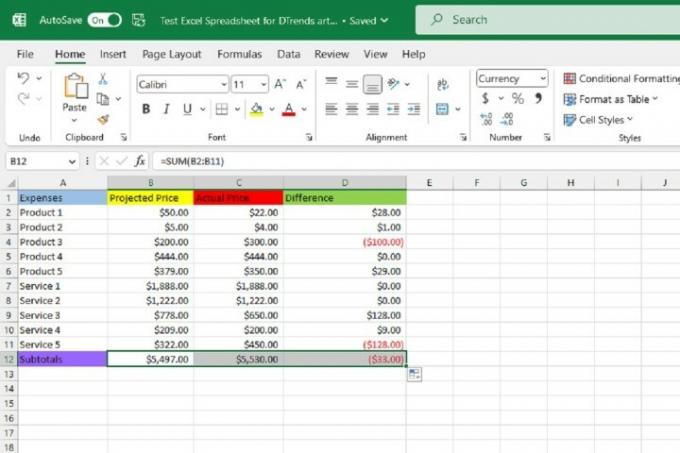
Redaktorių rekomendacijos
- Geriausi autoriai reikalauja iš dirbtinio intelekto įmonių atlyginimo už naudojimąsi jų darbu
- GPT-4: kaip naudoti AI pokalbių robotą, dėl kurio „ChatGPT“ daroma gėda
- „Wix“ naudoja „ChatGPT“, kad padėtų greitai sukurti visą svetainę
- „ChatGPT“ gamintoja „OpenAI“ susiduria su FTC tyrimu dėl vartotojų apsaugos įstatymų
- Rekordinį ChatGPT augimą ką tik nuvertė nauja virusinė programa
Atnaujinkite savo gyvenimo būdąSkaitmeninės tendencijos padeda skaitytojams stebėti sparčiai besivystantį technologijų pasaulį – pateikiamos visos naujausios naujienos, smagios produktų apžvalgos, įžvalgūs vedamieji leidiniai ir unikalūs žvilgsniai.




